Denne guide viser dig, hvordan du nemt synkroniserer din Outlook-kalender med din iPhone. For effektiv tidsstyring bør du overveje at udforske bedre muligheder for kalenderapps, der integreres problemfrit med iOS.
Du kan downloade Outlook-appen fra Microsoft direkte fra App Store. Dette vil gøre det muligt for dig at synkronisere dine e-mails, kalendere og noter effektivt. Derudover har du mulighed for at synkronisere Outlook-kalenderen med den oprindelige Kalender-app på iOS.
Denne integration er fordelagtig, fordi den eliminerer behovet for at installere en separat app til synkronisering af dine e-mails og noter.
Sådan synkroniserer du Outlook-kalender med iPhone?
Følg disse trin for at begynde at synkronisere din Outlook-kalender med din iPhone. Først skal du sikre dig, at du har Outlook til iOS installeret, som du kan finde i App Store ved at klikke her .
- Åbn appen Indstillinger .
- Rul ned til Kalender og tryk på den.
- Tryk derefter på Konti . Du vil se de tjenester (iCloud, Outlook), du har logget ind på til e-mail, kalender og andre tjenester.
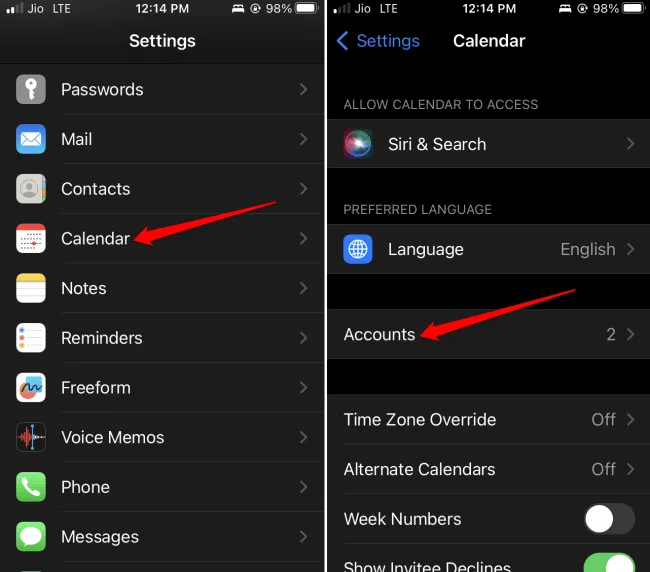
- Vælg Outlook .
- Du vil se en skift ud for Kalendere . Tryk på den for at aktivere synkronisering.
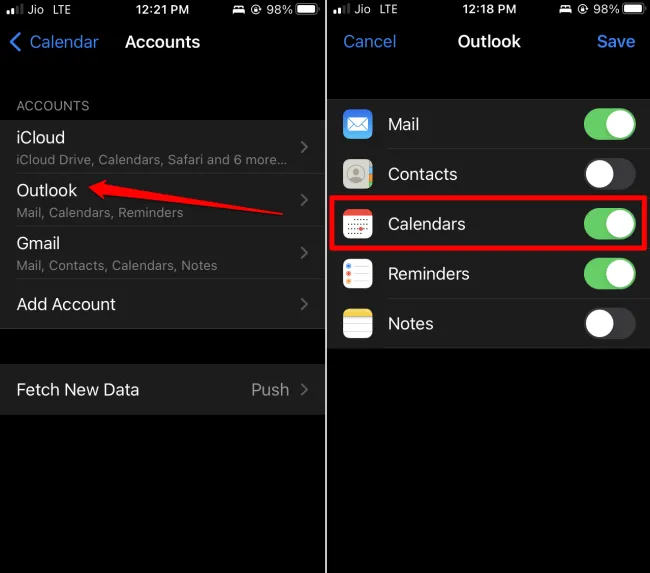
1. Tilføjelse af en Outlook-konto til Kalender-appen i iOS
Hvis du endnu ikke har tilsluttet en Outlook-konto til iOS Kalender-appen, gør du sådan her:
- Gå til Indstillinger > Kalendere .
- Tryk derefter på Konti .
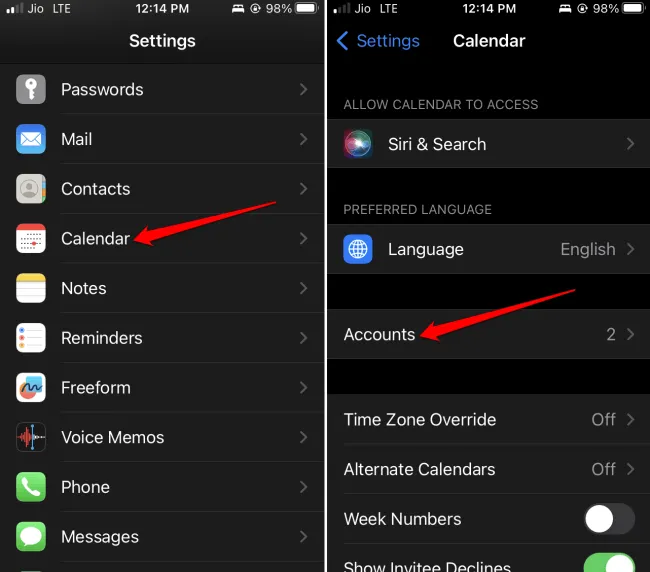
- Tryk på indstillingen Tilføj konto .
- Vælg Outlook blandt de forskellige tilgængelige muligheder.
- For at logge ind skal du indtaste din e-mailadresse og trykke på Næste .
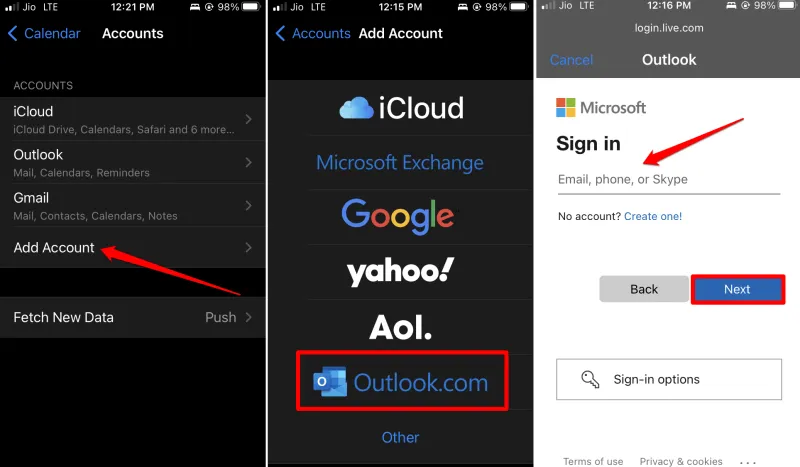
- Indtast din adgangskode, og tryk derefter på Log ind .
- Du skal give Outlook tilladelse til at synkronisere med din kalender, e-mails, opgaver osv. på din iPhone. Tryk på Ja .
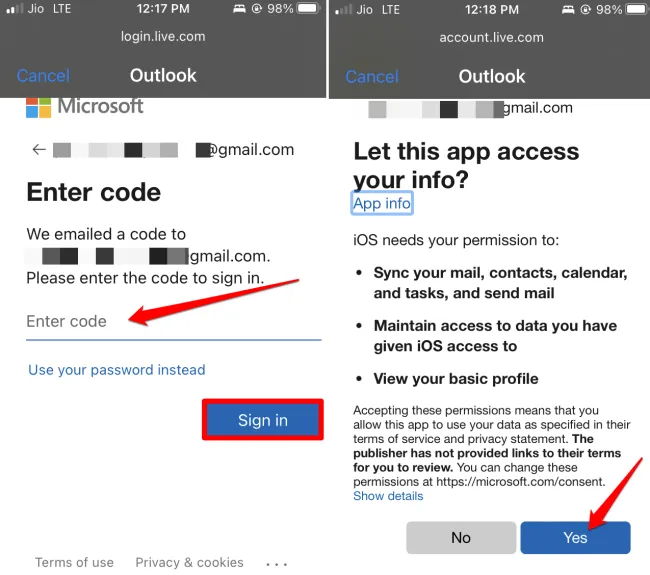
Din Outlook-konto synkroniseres nu med din iPhones apps Kontakter, Kalendere, Noter og Påmindelser.
2. Hvordan afsynkroniseres enhver app fra Outlook?
Hvis du ønsker at desynkronisere en specifik app, såsom Notes-appen, fra Outlook, skal du følge disse trin:
- Åbn appen Indstillinger .
- Rul ned til Kalender og tryk på den.
- Tryk derefter på Konti .
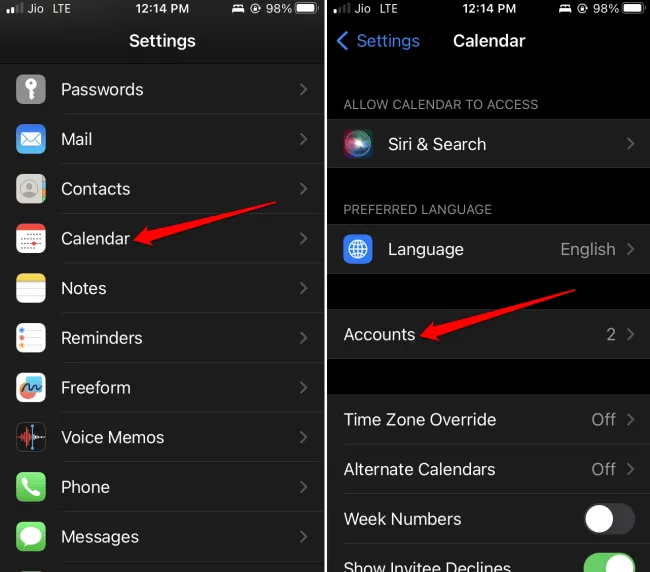
- Vælg Outlook- kontoen.
- Du kan desynkronisere en app ved at slå indstillingen ved siden af den fra . For eksempel kan du stoppe med at synkronisere Notes-appen med Outlook.
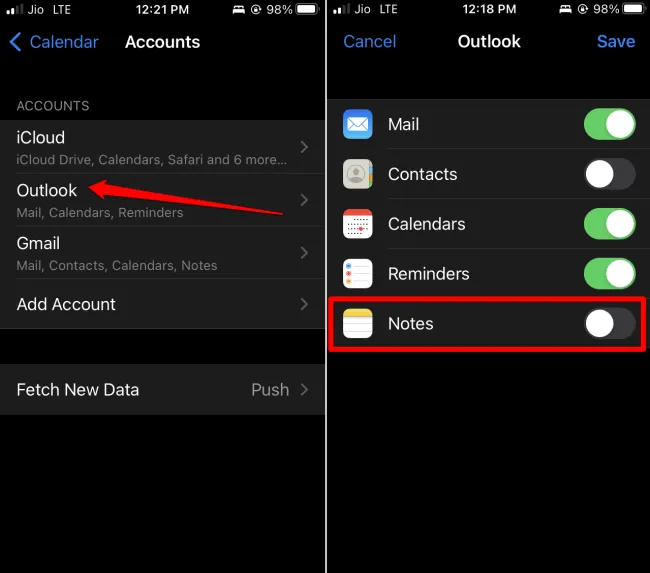
Indpakning
Nu skal du vide, hvordan du nemt synkroniserer din Outlook-kalender med din iPhone. Dette vil lette bedre styring og planlægning af dine daglige, ugentlige eller månedlige begivenheder.
Skriv et svar